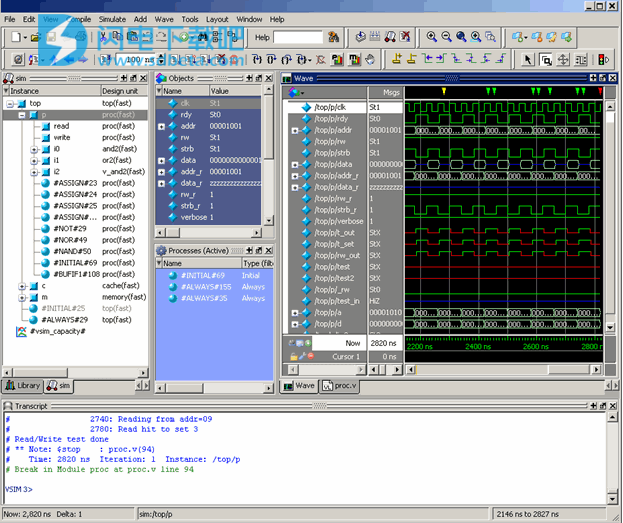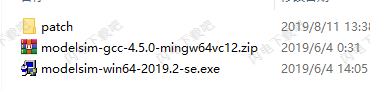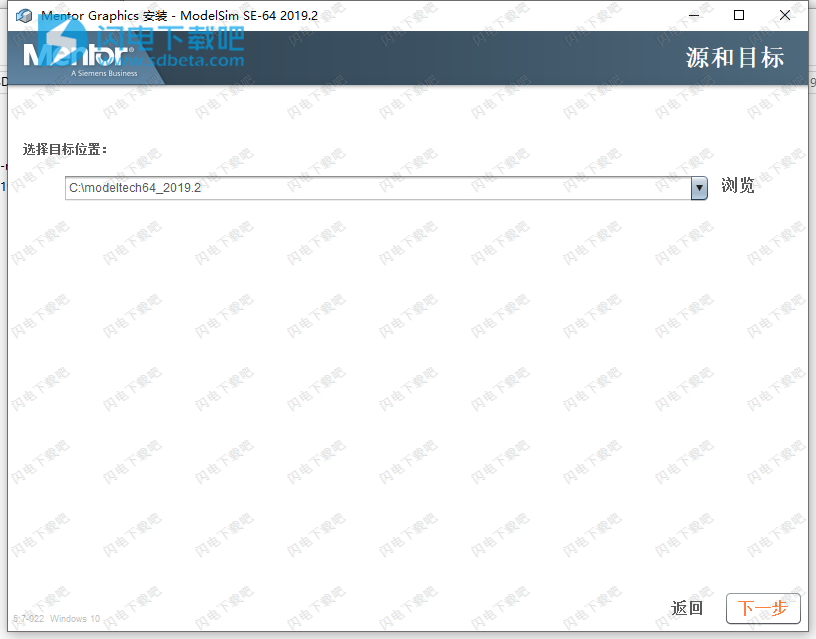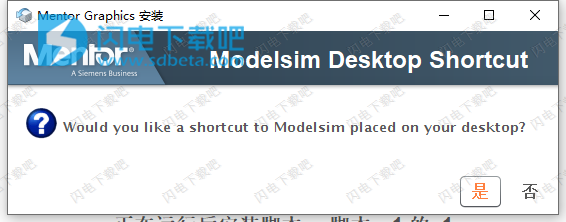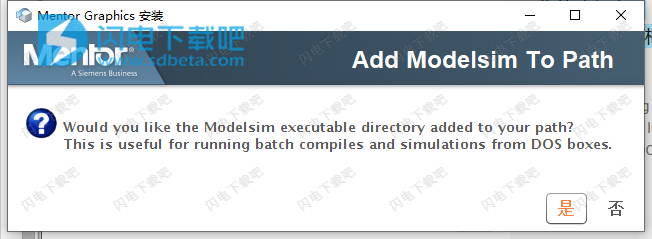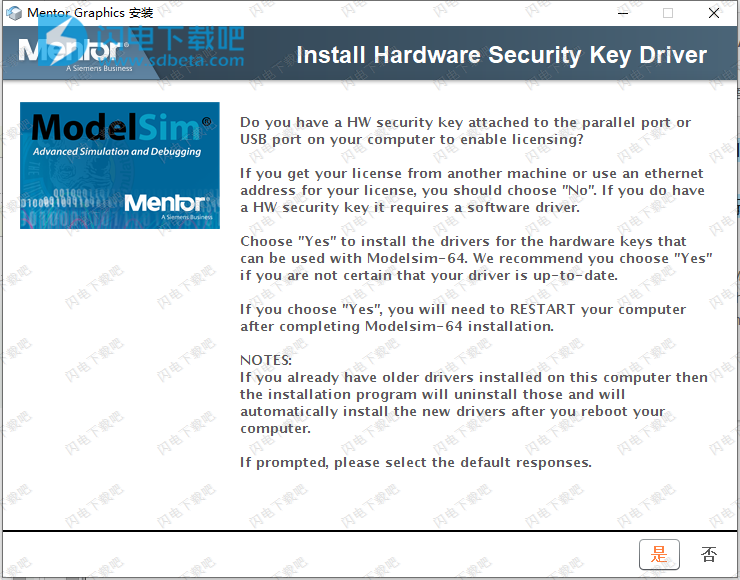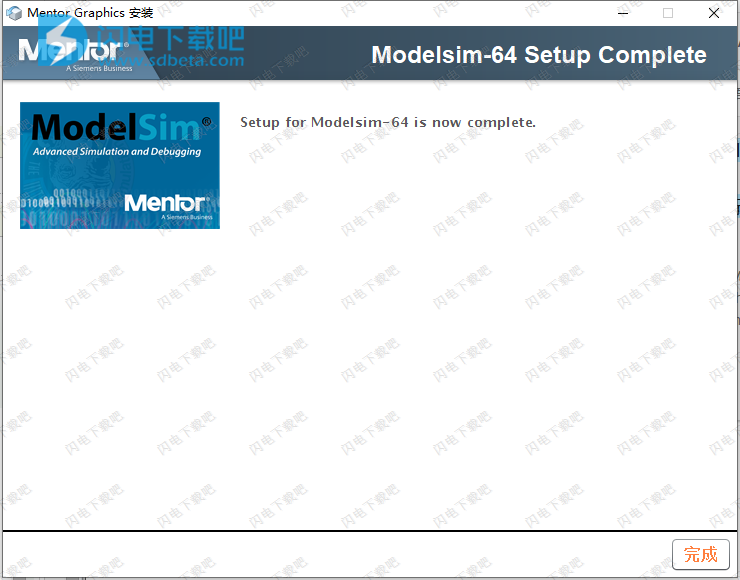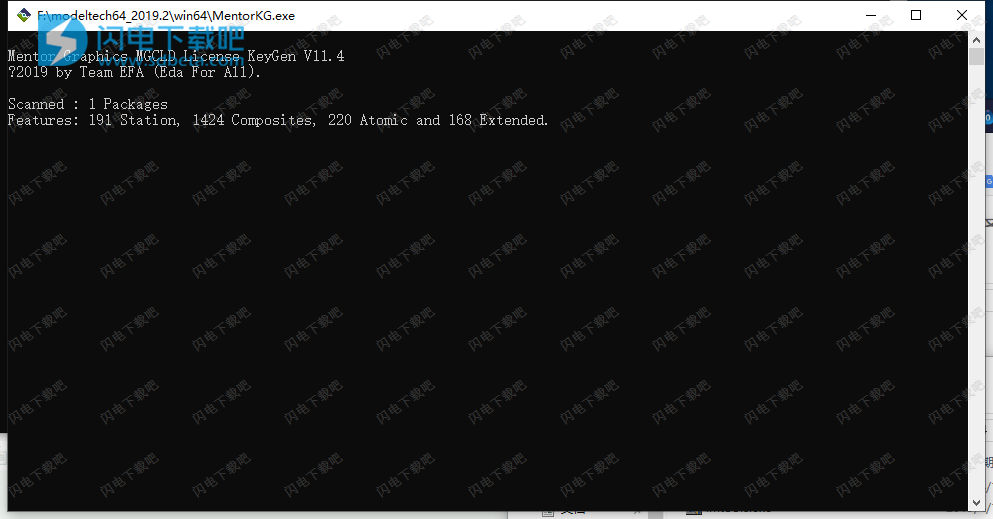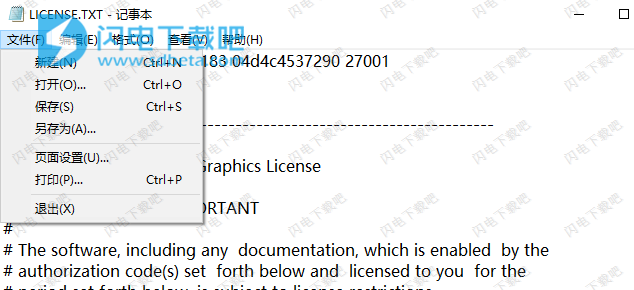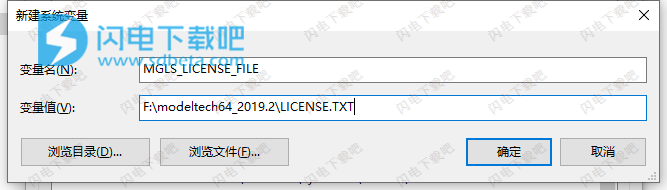8、与HDL Designer和HDL Author相结合,可实现完整的设计创建,项目管理和可视化功能
使用帮助
一、窗口管理
以下任务定义了您可以对各种窗口执行的操作。
1、退出时保存布局
默认情况下,退出ModelSim时,将为给定的设计保存当前布局,以便下次调用该工具时显示相同的布局。
2、将窗口布局重置为默认值
窗口是可自定义的,您可以根据需要定位和调整它们,并且ModelSim将在后续调用时记住您的设置。您可以通过在菜单栏中选择“布局”>“重置”将ModelSim窗口和窗格恢复为其原始设置。
3、从窗口标题中复制文本
您可以通过选择标题文本并右键单击以显示弹出菜单来复制标题文本。这对于复制源文件的文件名以供在其他地方使用非常有用
4、选择活动窗口
当窗口的标题栏突出显示时 - 纯蓝色 - 它是活动窗口。所有菜单选项都对应于此活动窗口。您可以通过以下任一方式更改活动窗口:
(默认)单击窗口或标题栏中的任意位置。
将鼠标指针移动到窗口中。
要打开此功能,请选择“窗口”>“FocusFollowsMouse”。鼠标光标进入窗口后激活窗口的默认时间延迟为300ms。您可以使用PrefMain(FFMDelay)首选项变量更改时间延迟。
二、窗口安排
GUI提供用于移动和分组各种窗口的功能。
1、移动窗口或选项卡组
将窗口或选项卡组重定位到主窗口中的新位置。
程序
单击窗口或选项卡组标题栏中的标题句柄。
在不释放鼠标按钮的情况下,将窗口或选项卡组拖动到主窗口的其他区域
无论您移动鼠标的哪个位置,您都会看到一个深蓝色的轮廓,可以预览窗口的放置位置。
如果预览轮廓是在窗口中心的矩形,则表示您将窗口或选项卡组转换为突出显示的窗口中的新选项卡。
释放鼠标按钮以完成移动。
2、将标签移出标签组
从选项卡组中删除窗口。
程序
单击要移动的选项卡句柄。
在不释放鼠标按钮的情况下,将选项卡拖动到主窗口的其他区域
无论您在何处移动鼠标,都会看到一个深蓝色轮廓,用于预览标签的放置位置。
如果预览轮廓是窗口中心的矩形,则表示您将选项卡移动到突出显示的窗口中。
释放鼠标按钮以完成移动。
3、从主窗口取消窗口
您可以将窗口移动到主窗口之外。
程序
执行以下任一操作:
按照移动窗口或选项卡组中的步骤操作,但将窗口拖到主窗口之外。
单击窗口的Dock / Undock按钮。
三、自定义列视图
您可以自定义列基于列的窗口的显示,然后保存这些视图供以后使用。
程序
在列标题中单击鼠标右键,然后选择“配置列布局”。 这将显示“配置列布局”对话框。
单击“创建” 这将显示“创建列布局”对话框。
对于布局名称,输入布局的名称以供将来参考。
对于列选择,将列移动到所需的状态。
单击确定。 这会将您的新布局添加到“布局”列表中。
单击“完成”。
结果
应用您的选择后,重新排列的列和自定义布局将保存,并在您下次打开窗口中的列视图时显示。
四、书签
您可以创建书签,以便在某些窗口中返回特定视图或设计中的位置。您制作的书签可以保存并自动恢复。一些允许书签的窗口包括Structure,Files,Wave和Objects窗口。
1、书签行动
“书签”工具栏和“书签”菜单可让您访问多个书签功能。
添加书签 - 通过选择书签>添加书签或单击添加书签按钮,将书签添加到活动窗口。设置第一个书签时,系统将提示您自动保存和恢复书签。您可以更改图2中的自动保存和恢复设置。
添加自定义 - 选择“添加自定义”将打开“新建书签”对话框,其中填充了上下文字段以及用于指定书签别名的字段。单击并按住“添加书签”按钮可从“书签”工具栏访问此功能。
注意:
别名映射到设置书签的窗口。只要将每个别名分配给不同窗口中的书签集,就可以对不同的书签使用相同的别名。
删除书签 - 您可以选择从当前活动窗口或所有窗口中删除书签。
管理书签 - 打开“管理书签”对话框。有关更多信息,请参阅书签管理。
加载书签 - 加载bookmarks.do文件中保存的书签。您可以选择是为当前活动窗口加载书签还是加载bookmarks.do文件中保存的所有书签。启动新的模拟会话时,将从保存的bookmarks.do文件中自动加载书签。
注意:
如果关闭然后在当前会话期间重新打开该窗口,则必须为窗口重新加载书签。
跳转到书签 - 显示当前活动窗口中的可用书签,后跟每个窗口的书签下拉列表。您可以设置图2中列出的最大书签数。
2、书签管理
您可以使用“管理书签”工具栏按钮或选择“书签”>“管理书签”来打开“管理书签”对话框。
在模拟过程中,对话框可以保持打开状态
简单视图模式将按钮从名称和图标模式更改为仅图标模式。
仅检查活动窗口会更改显示以在当前活动窗口中显示书签。在工具中选择其他窗口会将显示更改为该窗口中设置的书签。
选择“新建”将打开“新建书签”对话框。对话框中的字段会自动加载当前活动窗口中视图的设置。您可以选择使用别名命名书签以提供更有意义的说明。别名显示在“管理书签”对话框的“别名”列中。
选择“选项”将打开“书签选项”对话框
菜单显示部分允许您:
设置“书签”菜单或“跳转到书签”按钮菜单中显示的书签数。
选择为每个书签显示的信息类型。
其他部分允许您:
为书签指定不同的基本名称。
选择是否要自动保存书签以及何时保存书签。
在当前会话中首次加载窗口时自动恢复书签。
书签操作将书签操作发送到成绩单后显示信息性消息。例如:
#startmark(s)已恢复窗口“Source”
保存和重新加载格式和内容
您可以使用write format restart命令创建单个.do文件,该文件将在后续模拟运行中使用do命令调用时重新创建所有调试窗口和断点(请参阅用户手册中的保存和恢复断点)。语法是:
写格式重启<filename>
如果modelsim.ini变量设置为此.do文件名,它将在退出时调用write format restart命令。 (有关详细信息,请参阅用户手册中的ShutdownFile。)